苹果手机如何实现投屏到电视?
- 家电指南
- 2025-04-13
- 5
- 更新:2025-04-08 20:03:37
随着科技的快速发展,人们越来越追求便捷的生活方式。苹果手机因其优越的性能和良好的用户体验,受到众多消费者的喜爱。但你知道如何将苹果手机的内容投屏到电视上吗?本文将为你详细解说苹果手机实现投屏到电视的多种方法,让你轻松享受大屏观影体验。
一、AirPlay投屏
AirPlay是苹果设备之间共享内容的一项功能,可以轻松将苹果手机的内容无线投屏到兼容AirPlay的智能电视上。
1.1确保电视支持AirPlay
你需要确认你的电视支持AirPlay功能,或者通过AppleTV连接你的电视,以实现投屏。
1.2在iPhone上打开AirPlay功能
打开苹果手机的“控制中心”(在屏幕右上角下拉)。
点击“屏幕镜像”图标,列表中会出现已连接的AirPlay设备。
1.3选择要投屏的电视
在弹出的设备列表中,选择你的智能电视或AppleTV,手机屏幕上的内容就会显示到电视上。

二、使用HDMI线缆投屏
如果你的电视不支持AirPlay功能,可以使用HDMI线缆来实现投屏。
2.1准备一根Lightning转HDMI适配器
购买一根官方的Lightning数字AV适配器或第三方支持的HDMI转接线。
2.2连接手机与电视
将HDMI线一头连接至苹果手机,另一头连接到电视的HDMI端口。
确保电视输入源切换到对应的HDMI端口。
2.3调整手机设置
在苹果手机上,滑动打开“控制中心”。
点击“屏幕镜像”,然后选择你的电视显示。

三、使用第三方投屏应用
还有许多第三方应用程序,如GoogleChromecast等,可以实现苹果手机到电视的投屏。
3.1在电视上安装第三方投屏接收端
在你的智能电视上安装对应的应用程序。
3.2在手机上安装并启动投屏发送端
在苹果手机上安装第三方应用,并按照应用内的指示连接到电视。
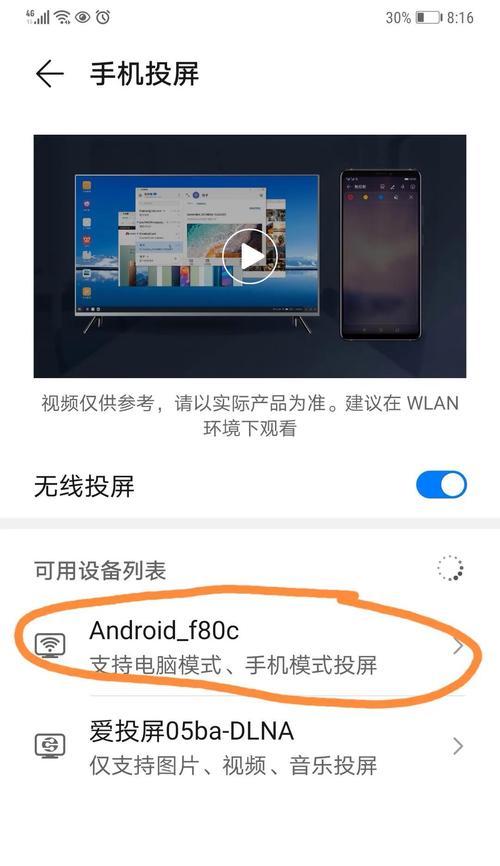
四、苹果手机投屏的常见问题解答
4.1如何解决投屏延迟问题?
确保手机和电视连接在同一网络下。
关闭其他占用大量网络资源的应用。
使用5GHz频段的WiFi,避免2.4GHz频段的干扰。
4.2苹果手机投屏时声音不正常怎么办?
检查HDMI线缆是否正常工作。
确认手机和电视的音量都已打开,并调节至适当音量。
4.3投屏时手机可以进行其他操作吗?
使用AirPlay投屏时,手机可以进行其他操作,但使用HDMI线缆连接时,手机屏幕将被电视同步显示。
五、
苹果手机实现投屏到电视并非难事。无论是通过AirPlay无线投屏,还是通过HDMI线缆进行有线连接,亦或是借助第三方应用程序,你都可以根据自己的设备和环境选择最适合的方法。若在操作过程中遇到任何问题,本文也为你提供了一些常见问题的解决方法。希望你能够享受到大屏幕带来的无限乐趣。
通过以上方法,你可以将苹果手机的内容轻松投屏到电视上,享受大屏幕带来的视觉盛宴。无论是在家与家人共享美好时光,还是在聚会中分享精彩片段,苹果手机与电视的无缝连接都能让你的体验更上一层楼。















